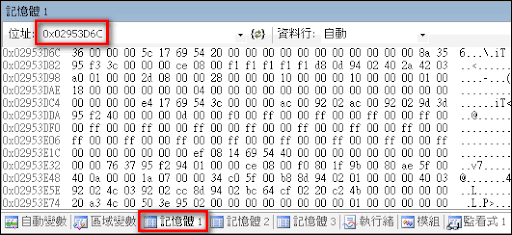在寫程式的時候,常常會遇到需要知道記憶體內容的情況,因為這樣可以幫助我們判定寫入的資料是否有誤,對程式偵錯來說的確蠻有用的;最近就常被同事問到怎麼在Visual Studio中看記憶體的資料,如果你還不知道怎麼使用的話,那可以參考一下面簡單的說明。
註:本文是使用Visual Studio 2005為例,其它版本的使用者請自行找一下相關位置。
首先,要看監控記憶體位址的內容必需先進入偵錯模式(F5為快速鍵),進入偵錯模式後,可以由「偵錯」→「視窗」→「記憶體」中開啟記憶體監控的視窗,預設是不會開啟的;一般來說,開啟後會在左下角多一個記憶體的視窗,如下面第三張圖所示。
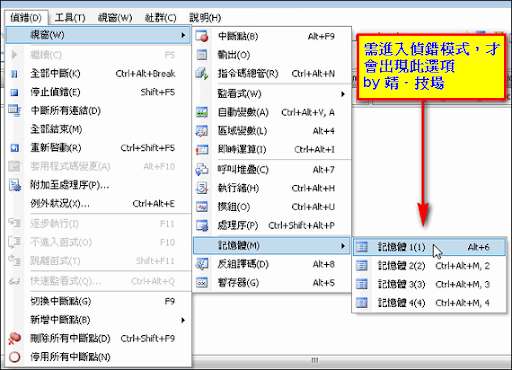
接著就是拷貝要偵錯的變數位址:只要把滑鼠移到變數上,然後把記體體位址複製下來即可,如下圖藍色部分的「0x02953d6c」
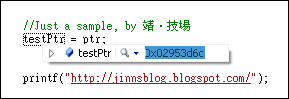
最後將位址貼到記憶體視窗的位址欄位,按「Enter」,便可以即時監控由該位址起始的記憶體內容了,如果內容有變動的話,則會以紅色字體來顯示。